Av Supriya Prabhu
BIOS er ingenting annet enn faktisk grunnleggende input/output-system som er en programvare som hjelper til med å starte opp den bærbare datamaskinen. Dette er innebygd på den bærbare datamaskinens hovedkort, som er et lite stykke kode. BIOS-programvare kjører i utgangspunktet hver gang du slår på systemet, og det er forhåndsinstallert på den bærbare datamaskinen. Hvis du vil vite informasjonen om BIOS, kan du fortsette å lese denne artikkelen som hjelper deg med å kjenne BIOS-versjonen på mange måter.
Innholdsfortegnelse
Metode 1: Kjenn BIOS-versjonen din i Windows 11-systemet via systeminformasjon
Trinn 1: Åpne Systeminformasjon-appen.
trykk Vinne tast på tastaturet og skriv systeminformasjon.
Så, Hit Tast inn Nøkkel.

Steg 2: I vinduet Systeminformasjon-app
Du kan se det er BIOS-versjon/dato nevnt som vist på bildet nedenfor.

Denne metoden kan du sjekke BIOS-versjonen på den bærbare datamaskinen.
Metode 2: Kjenn BIOS-versjonen din i Windows 11-systemet via ledetekst
Trinn 1: Åpne ledetekst som administrator.
trykk Vinne tast på tastaturet og skriv cmd.
Høyreklikk deretter på ledetekst-appen fra søkeresultatene.
Klikk på Kjør som administrator fra kontekstmenyen.
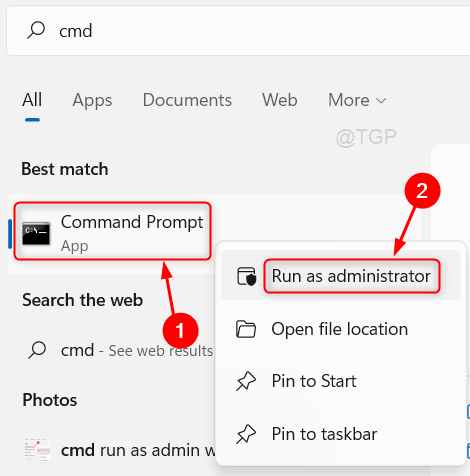
Steg 2: I ledetekstvinduet
Kopier og lim inn kommandoen nedenfor og trykk Enter-tasten på tastaturet.
systeminfo | findstr /I /c: bios

Du kan se BIOS-versjonen vist med dato etter å ha utført kommandoen ovenfor.
Håper du likte denne metoden for å sjekke BIOS-versjonen.
Metode 3: Kjenn BIOS-versjonen din i Windows 11-systemet via DirectX Diagnostic Tool
Trinn 1: Åpne kommandoen dxdiag run.
trykk Vinne tast på tastaturet og skriv dxdiag.
Klikk dxdiag kjør kommandoen fra søkeresultatene.
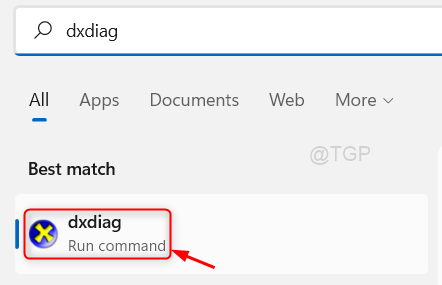
Steg 2: I Dxdiag run-kommandovinduet
Det er Systeminformasjon-delen som viser BIOS versjon som vist på bildet nedenfor.

Denne metoden lar deg vite BIOS-versjonen på systemet ditt.
Håper denne artikkelen var informativ og nyttig.
Gi oss beskjed om hvilken metode du likte ved å legge igjen kommentarer nedenfor.
Takk skal du ha!


